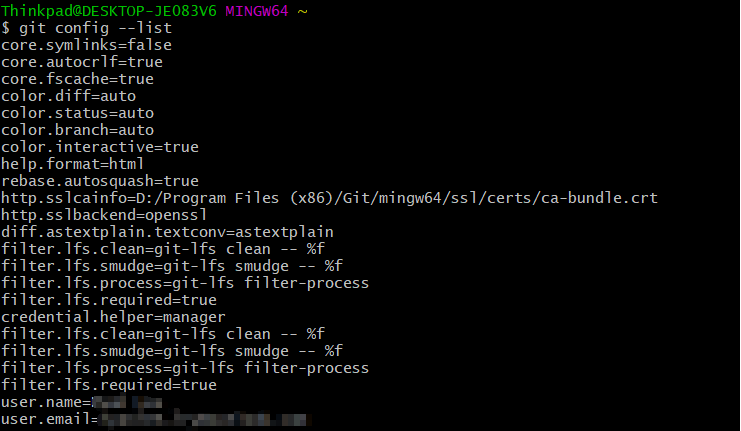Git安装完成后,需要手动配置ssh密钥
配置github的ssh密钥:
(1)打开Git Bash查看电脑上是否已经存在SSH密钥:
输入 cd ~/.ssh

若如上图显示无法找到该文件则要创建新的ssh key;
(2)创建新的ssh key:
输入 ssh-keygen -t rsa -C "youremail@youremail.com"
执行这条命令会如上图提示文件保存路径,可以直接按Enter,
然后提示输入 passphrase(密码),输入两次(可以不输直接两次Enter),
然后会在 .ssh 目录生产两个文件:id_rsa和id_rsa.pub
用记事本打开.ssh目录下的id_rsa.pub文件,复制里面的内容,或者直接执行命令查看:
$ cat ~/.ssh/id_rsa.pub
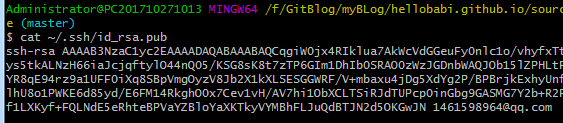
4、复制ssh key到github:
On the GitHub site Click “Settings” > Click “SSH and GPG Keys” > Click “New SSH key”
打开github网站,点击右上角扳手图标,然后点击左边菜单的 ssh key, 然后右边页面的 add ssh key,将复制的内容粘贴到github的key中,title可填不填,填好保存即可。
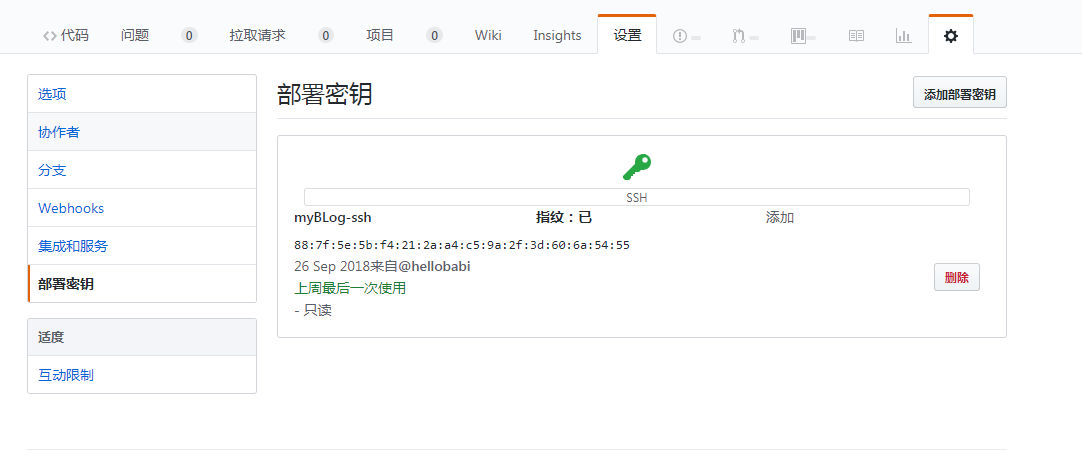
(这里要是配置好了会显示绿色的钥匙,如果没配置好,就会显示成黑色的钥匙,检查有没有配置好可以输入ssh -T git@github.com来测试,继续往下看即可。)
5、测试 ssh 链接 github:
输入 ssh -T git@github.com
可能需要输入一次你刚刚设置的连接密码(只管输入就好了,输入的内容是看不见的,输完了回车即可)
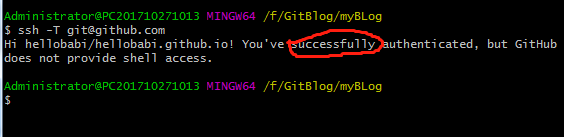
出现Successfully就表示可以了;
6、设置自己的git信息:
输入
git config --global user.name "Firstname Lastname" (此处name可修改不是用于登录github的登录名,是你刚刚设置的,别搞混了)
git config --global user.email "your_email@youremail.com"
设置自己的git信息即完成安装和设置,可以输入git config --list查看自己的git信息。
如果需要修改的话,可以用:
git config –global user.name "你的名字"
git config –global user.email "你的邮箱"
git config –list //用来查看配置结果